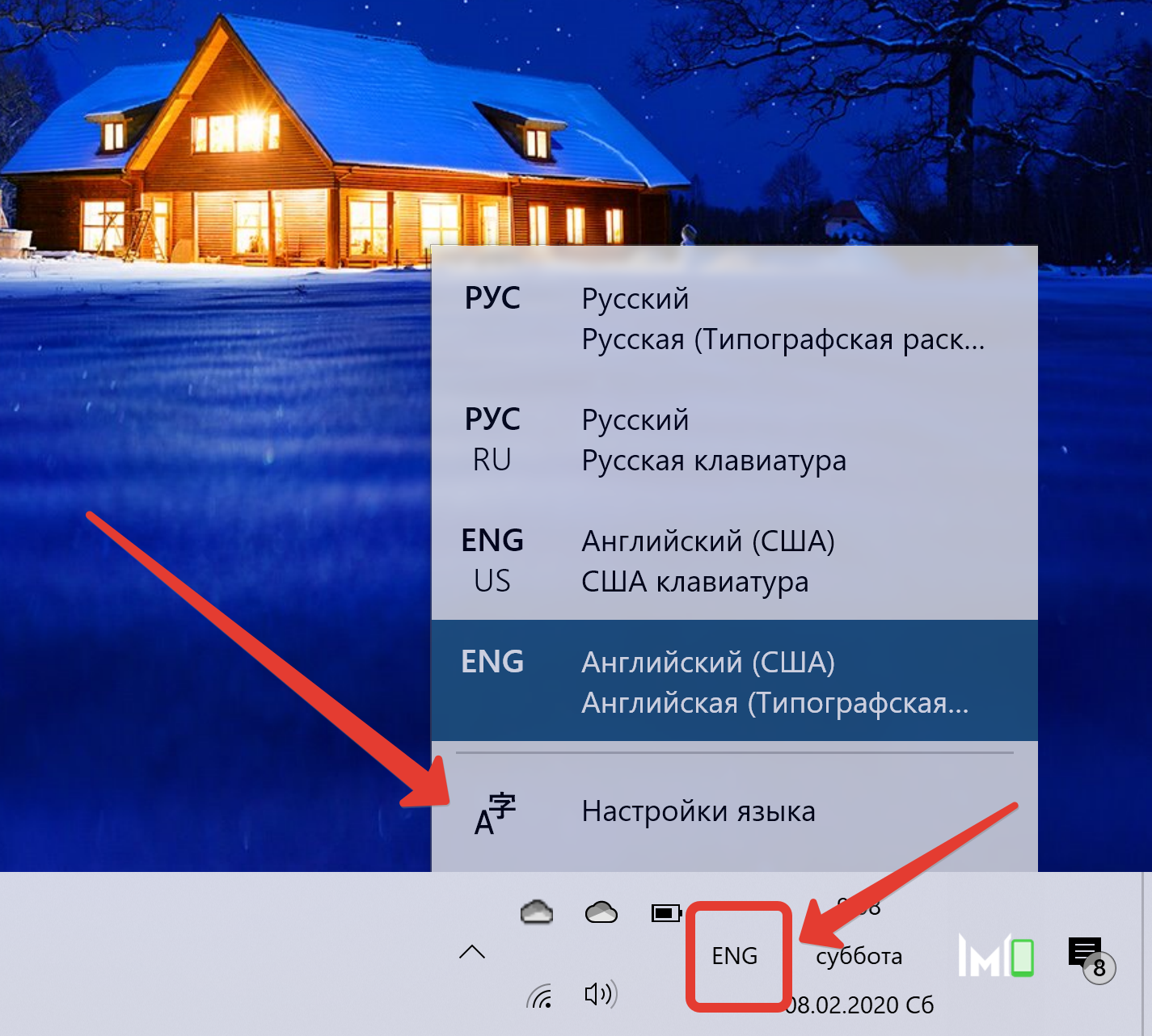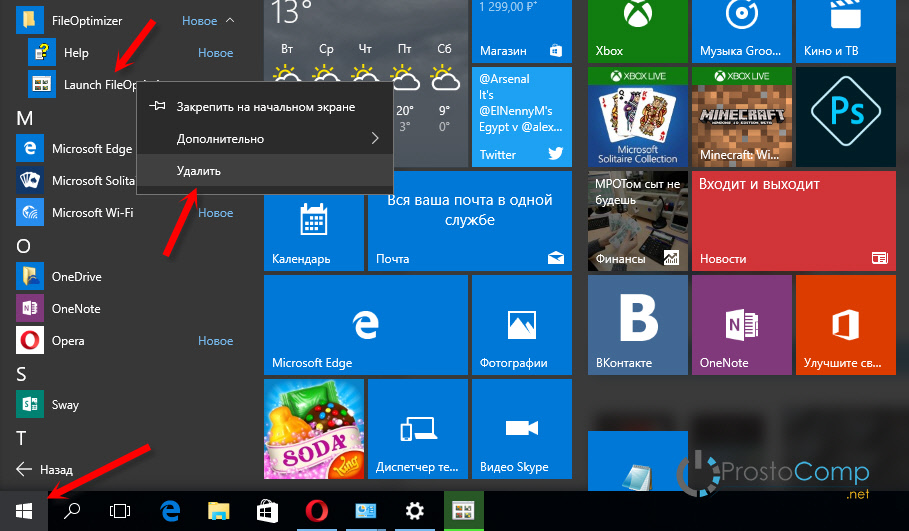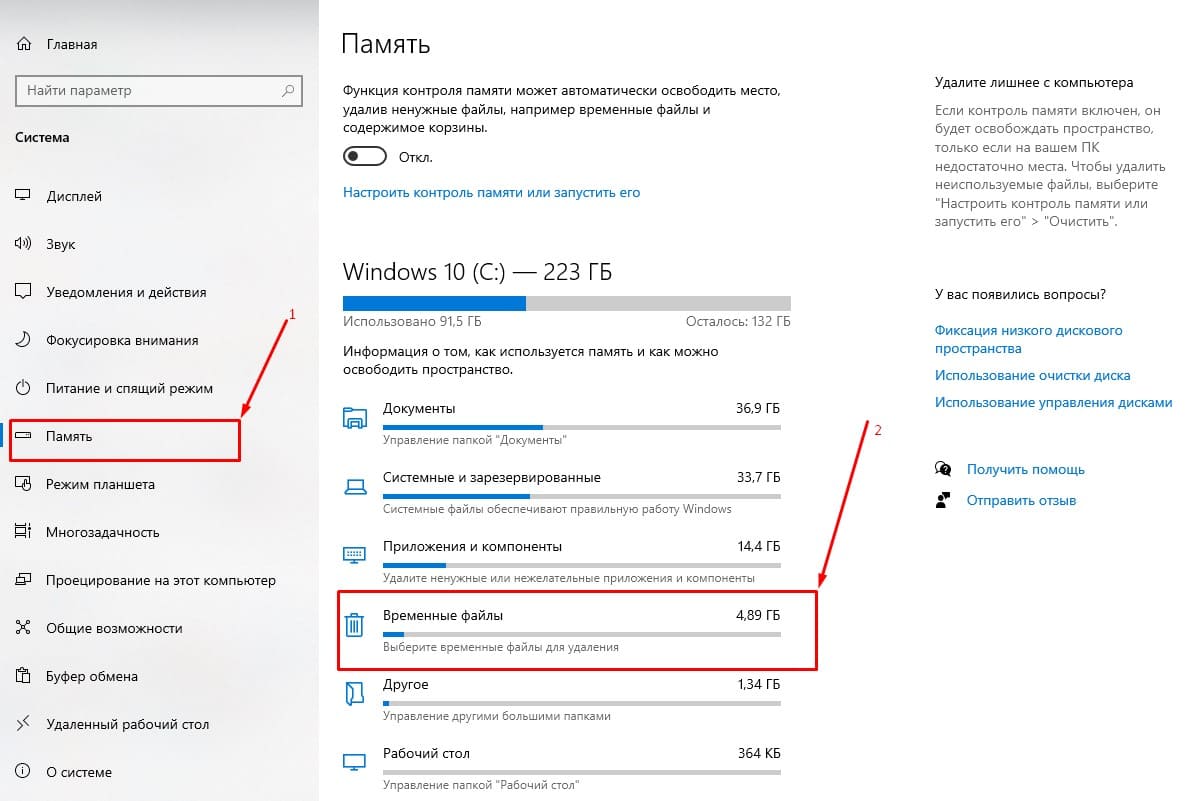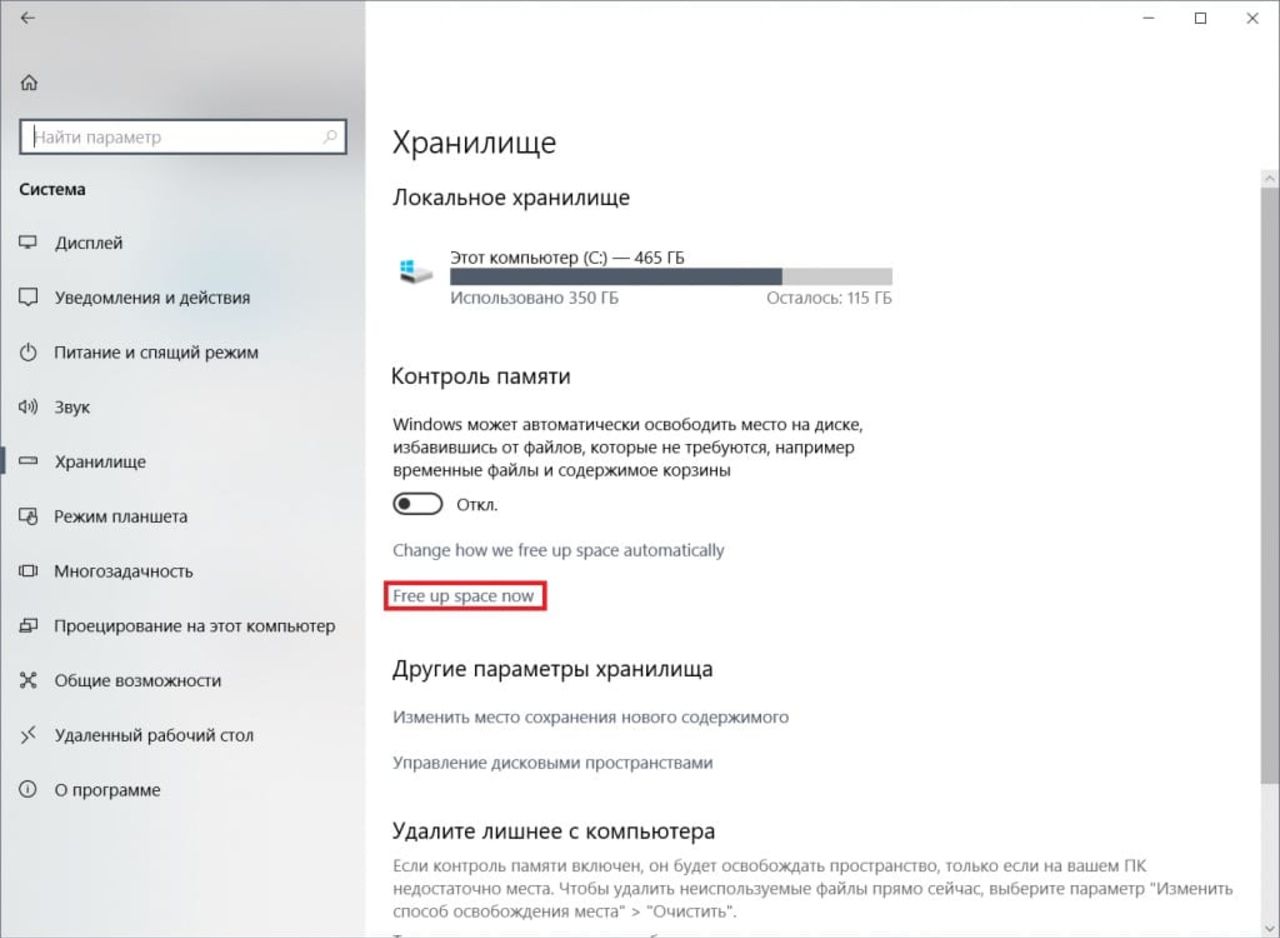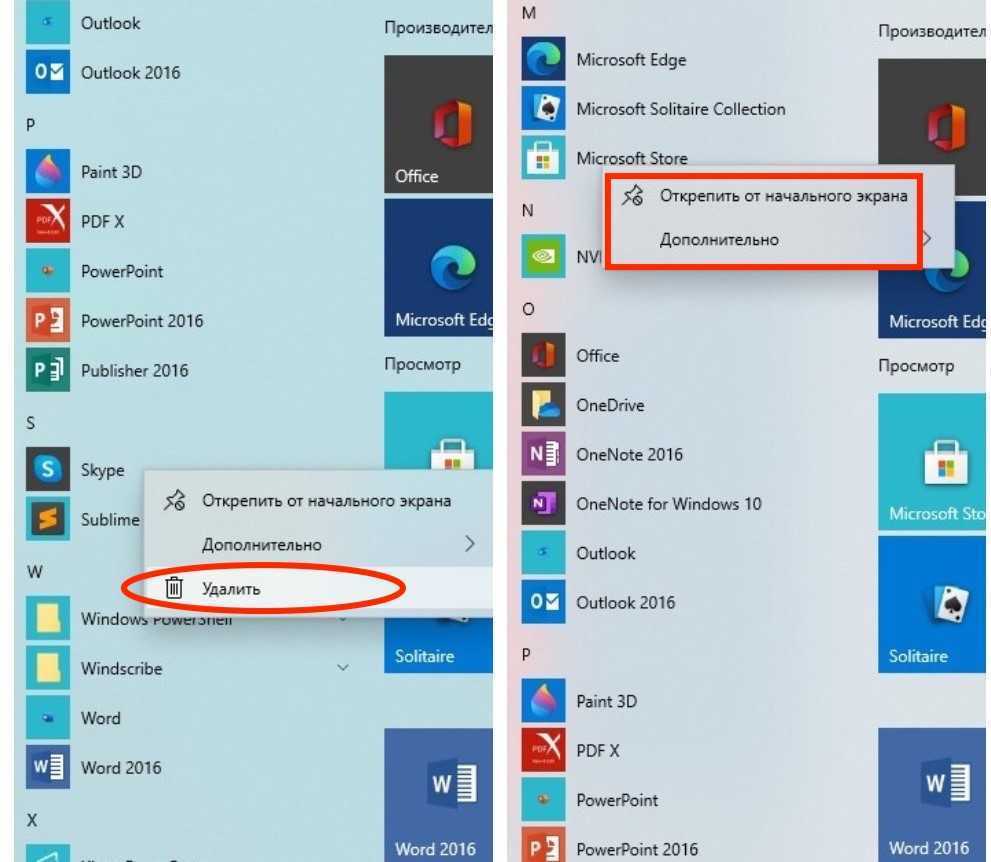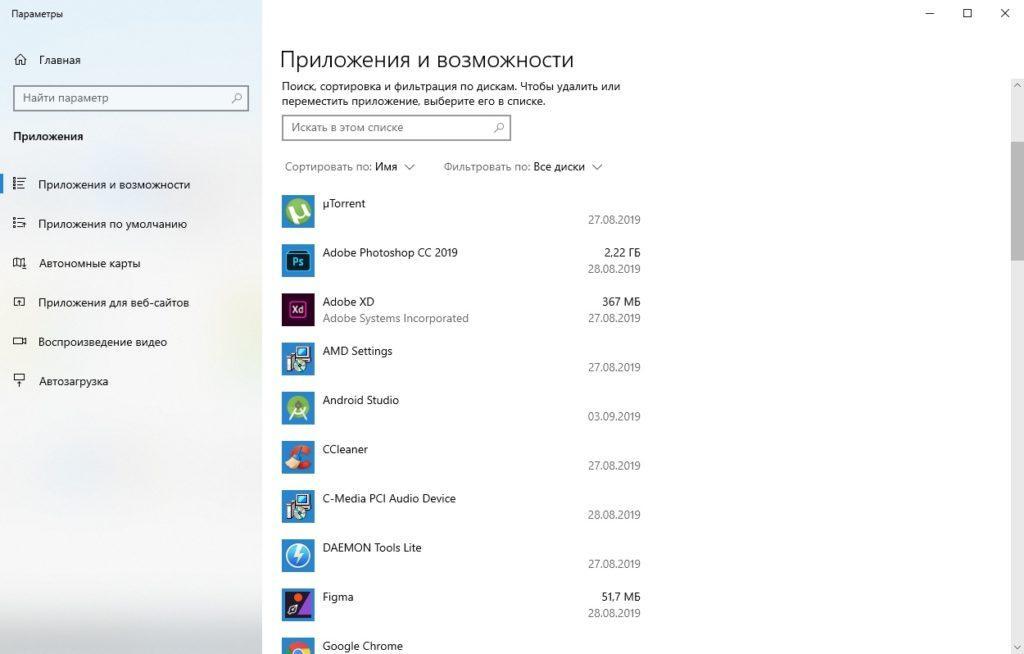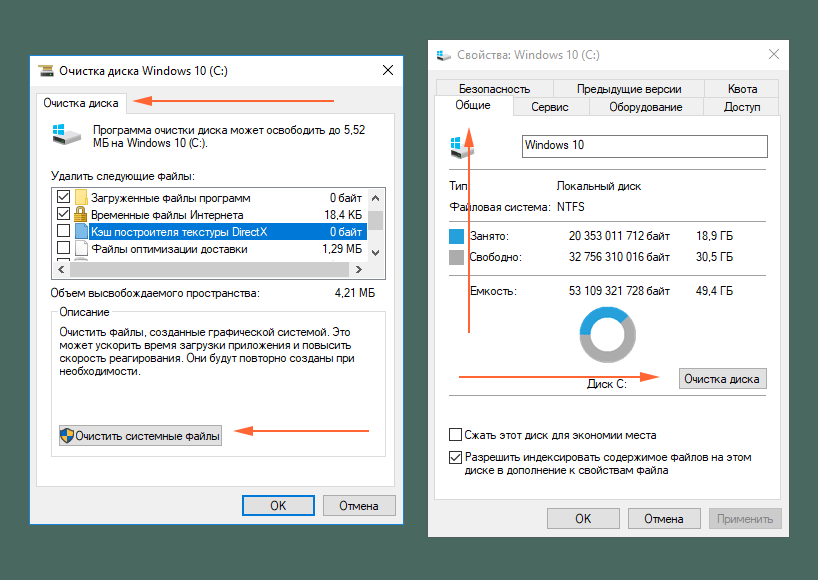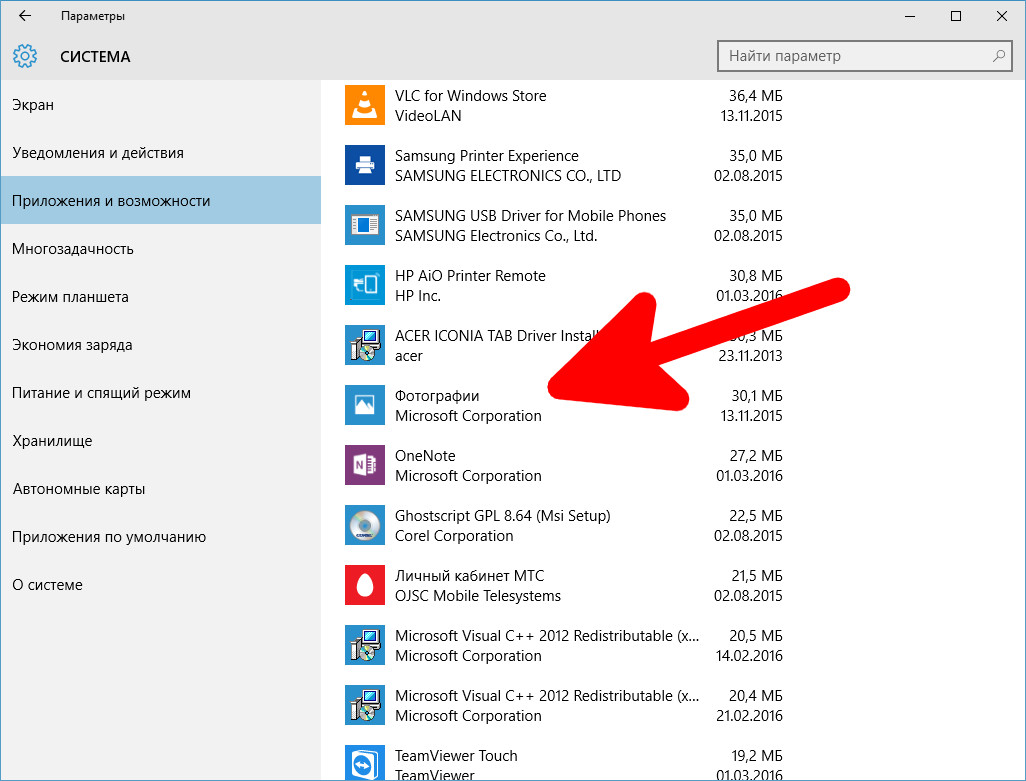Эффективные способы очистки Windows 10 от лишнего
Windows 10 со временем накапливает множество ненужных файлов и программ, которые могут замедлять работу системы. В этом руководстве мы расскажем, как быстро и эффективно очистить Windows 10, чтобы она работала быстрее и стабильнее.
Откройте «Параметры» и выберите «Система», затем перейдите в раздел «Хранилище» и включите функцию «Контроль памяти».
Windows 10 - Как Удалить Встроенные Приложения? - Оптимизация и ускорение
Используйте встроенный инструмент «Очистка диска», чтобы удалить временные файлы и системные кеши.
Как удалить встроенные приложения Windows 11 / 10?
Удалите ненужные программы через «Панель управления» или «Параметры» - «Приложения».
Удаляем из Windows все лишнее! Выпилим хлам, повысим стабильность и скорость загрузки.
Очистите папку «Загрузки» от старых и ненужных файлов.
Как убрать второй Windows при ac-ch.ru удалить выбор Windows при загрузке
Удалите файлы из корзины, чтобы освободить место на диске.
Как почистить диск C:\\ от Мусора и других ненужных файлов в 2023 году
Используйте сторонние программы, такие как CCleaner, для более глубокой очистки системы.
Отключите ненужные программы из автозагрузки через «Диспетчер задач» - «Автозагрузка».
Отключите визуальные эффекты для улучшения производительности системы. Перейдите в «Параметры производительности» и выберите «Обеспечить наилучшее быстродействие».
Windows 10: программы, которые стоит удалить прямо сейчас
Как очистить диска С на Windows 10 без дополнительных программ
Регулярно обновляйте Windows 10, чтобы получать последние исправления и улучшения производительности.
Удаляем ненужные встроенные приложения Windows 10
Создайте точку восстановления системы перед выполнением любых изменений, чтобы можно было откатиться в случае возникновения проблем.
Как удалить встроенные приложения Windows 10